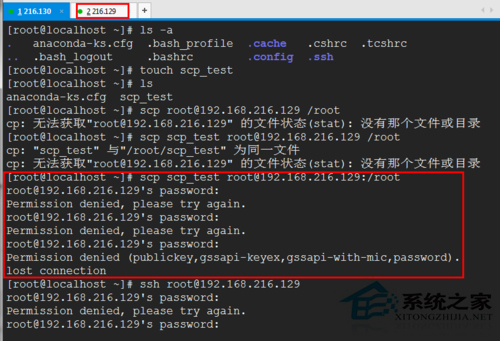萬盛學電腦網 >> Windows xp教程 >> XP系統搜不到無線網絡的解決設置法
XP系統搜不到無線網絡的解決設置法
有一朋友使用XP過程中,突然發現電腦搜不到無線網絡了,不知如何解決,只好請教小編,其實解決方法非常容易。現在小編介紹XP系統搜不到無線網絡的解決設置法,希望對大家有所幫助。
1.“開始”→“控制面板”→“網絡連接”,右鍵單擊“無線網絡連接”,選擇“查看可用的無線連接”,如下圖:
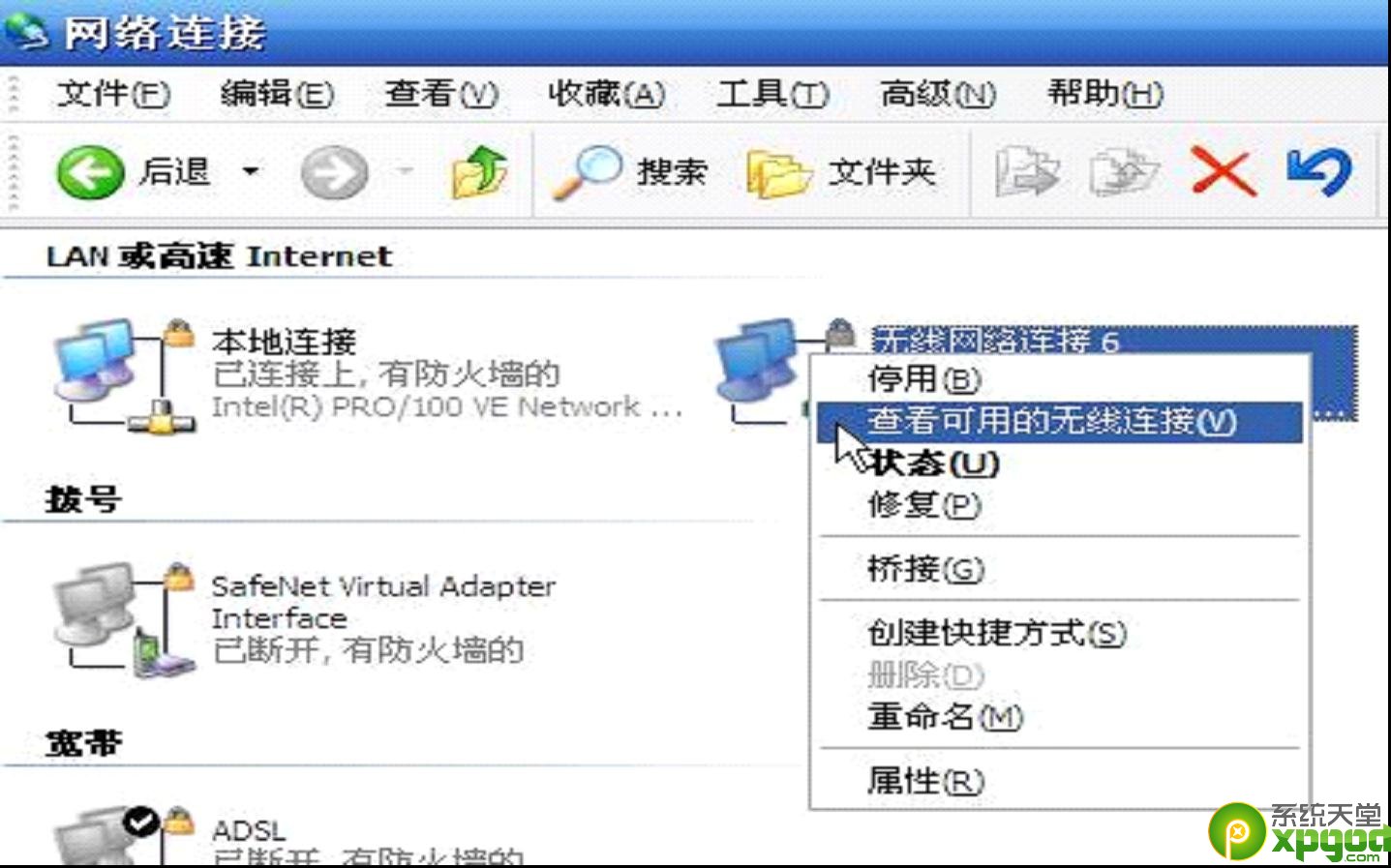
電腦搜不到無線網絡教程圖1
注:若您的“網絡連接”中沒有“無線網絡連接”,請與電腦廠商的售後部門聯系。
2.若電腦當前默認使用的是Windows的無線管理工具,那麼應出現搜索無線網絡的結果列表,如下圖:
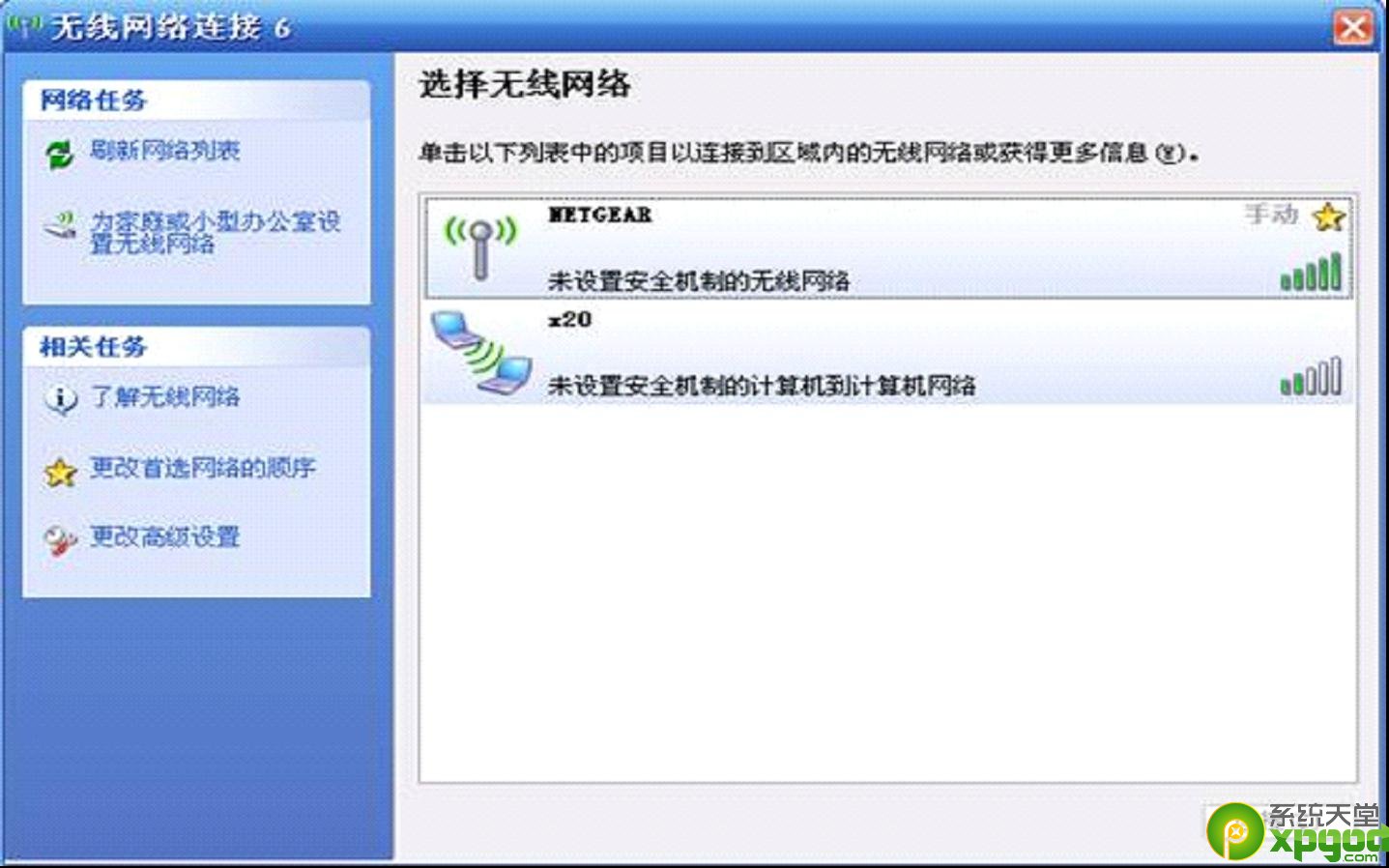
電腦搜不到無線網絡教程圖2
『重要提示』
若列表是空的,表示筆記本未搜索到任何無線網絡,請點擊右上方的“刷新網絡列表”,若結果依舊,則可能是下列幾種情況:
a.在筆記本無線接收范圍內不存在無線網絡;
b.無線AP未啟動或無線功能被禁用。若事實上您身邊就有無線AP,例如是WGR614,那麼檢查設備是否已開啟,無線信號燈是否亮了,若設備已開啟,但無線指示燈未亮,那說明設備的無線功能已被禁用,須啟動無線功能後才能被無線客戶端搜索到;
c.筆記本的無線功能未開啟。與無線AP一樣,筆記本的無線指示燈若未亮,說明無線功能亦是禁用的,那麼即使周圍有無線網絡存在,筆記本亦是無法搜索到的,通常筆記本的無線指示燈是與其他功能指示燈在一起的,很方便查看,若不知道如何開啟筆記本的無線功能,請與筆記本廠商的售後部門聯系;
d.無線AP與筆記本的無線工作模式問題。若AP和筆記本的無線都已開啟,但筆記本仍然搜索不到無線網絡,排除硬件問題,應該是兩者的無線工作模式不匹配。建議將電腦設置為可連接到任何可用網絡的自適應狀態,默認時已經是這樣的設置,可右鍵單擊“無線網絡連接”選擇“屬性”,進入“無線網絡配置”點擊“高級”,確認選擇的無線工作模式是“任何可用的網絡”,如下:
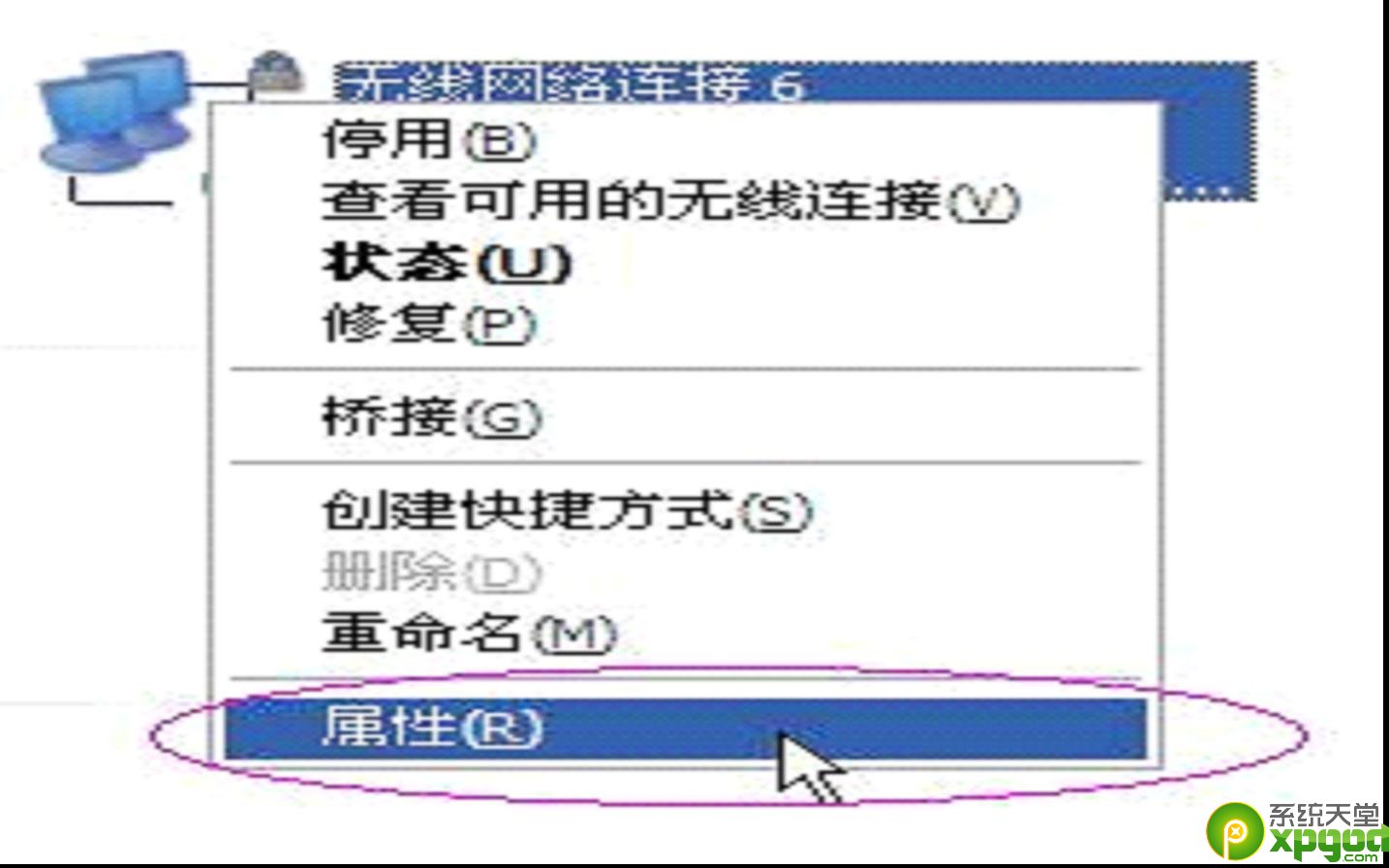
電腦搜不到無線網絡教程圖3
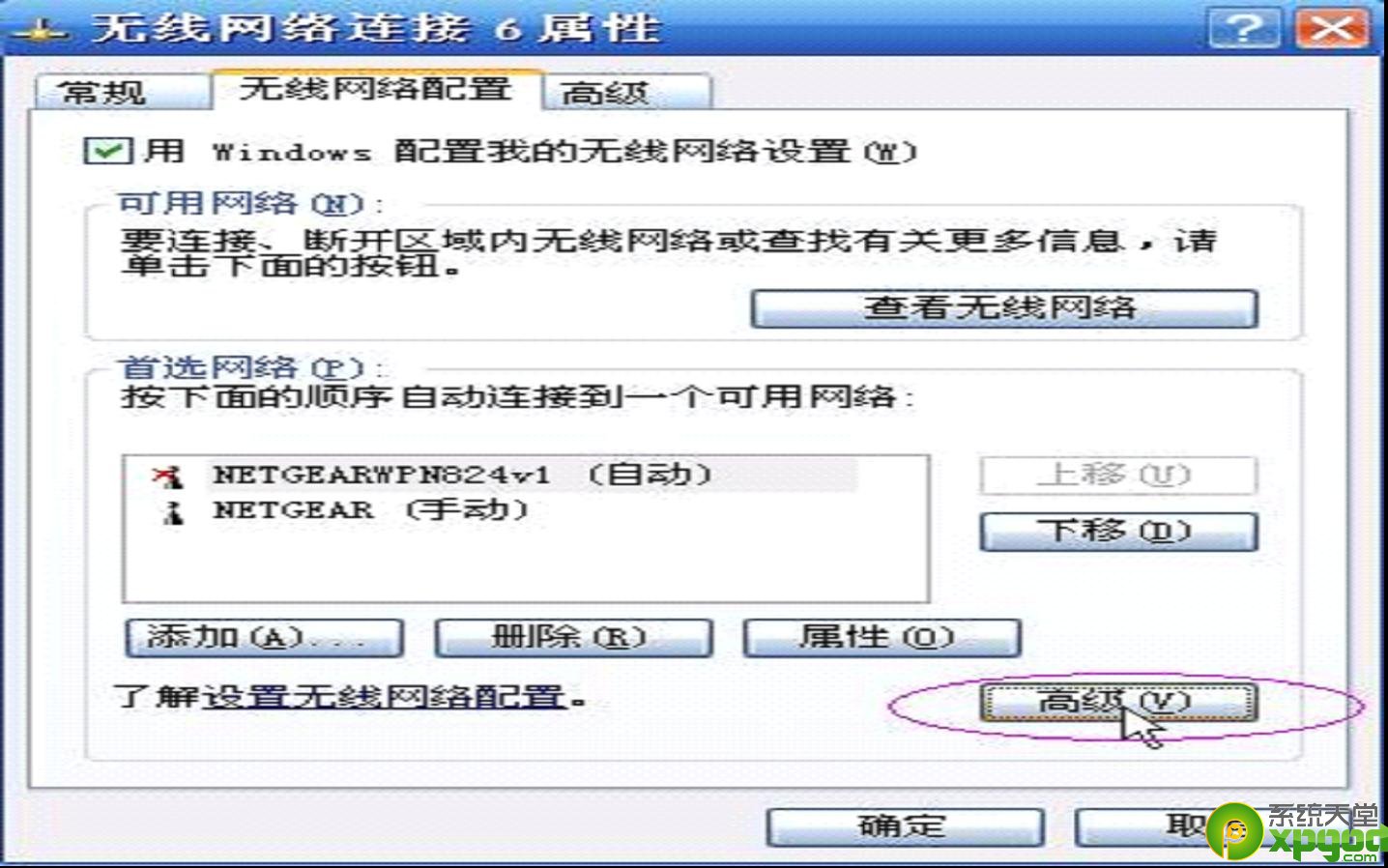
電腦搜不到無線網絡教程圖4
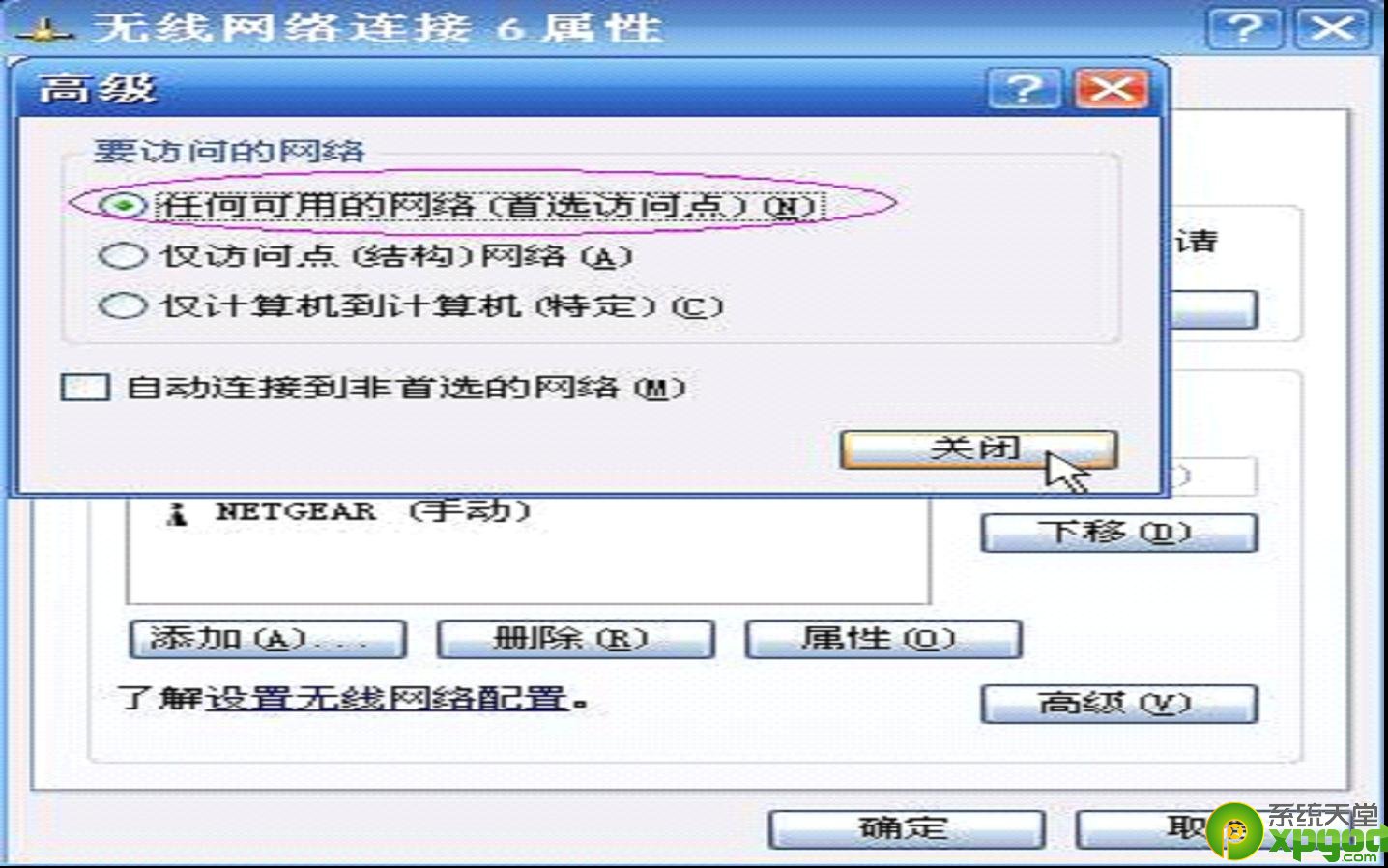
電腦搜不到無線網絡教程圖5
3.若點擊“查看可用的無線連接”出現的結果是Windows的提示語“Windows無法配置此無線連接……”,則說明是另一個程序(即筆記本廠商提供的工具)在管理無線連接,如下圖:
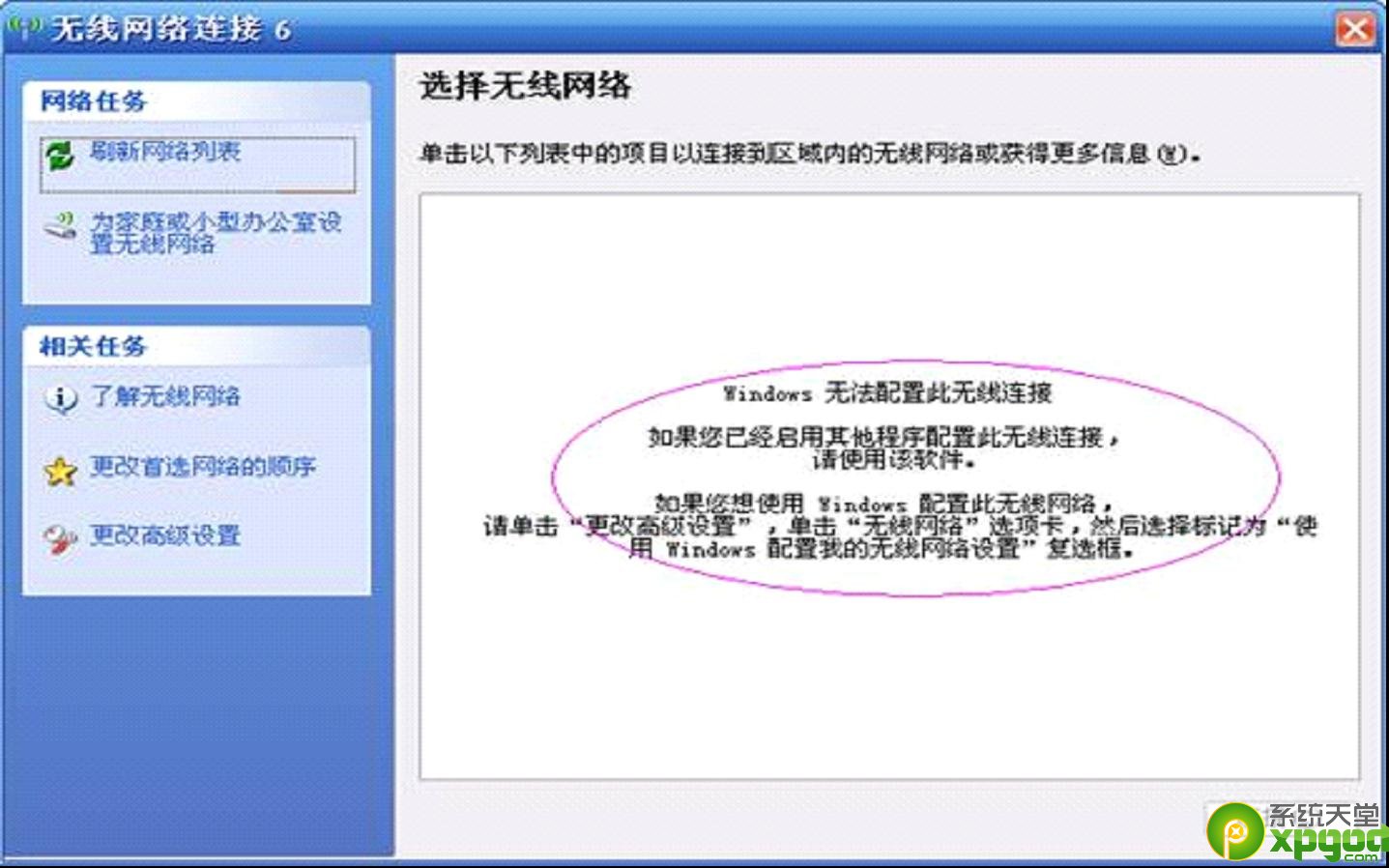
電腦搜不到無線網絡教程圖6
以上就是XP系統搜不到無線網絡的解決設置法介紹了,以後電腦無線網絡再出現這樣的問題,小編就再也不怕了,又可以愉快地跟大家玩耍了。通過這事情小編也悟出了一個道理,任何事情只要找對了方法,解決起來都不算難,大家是不是也這樣覺得的呢?